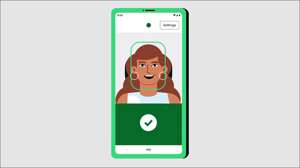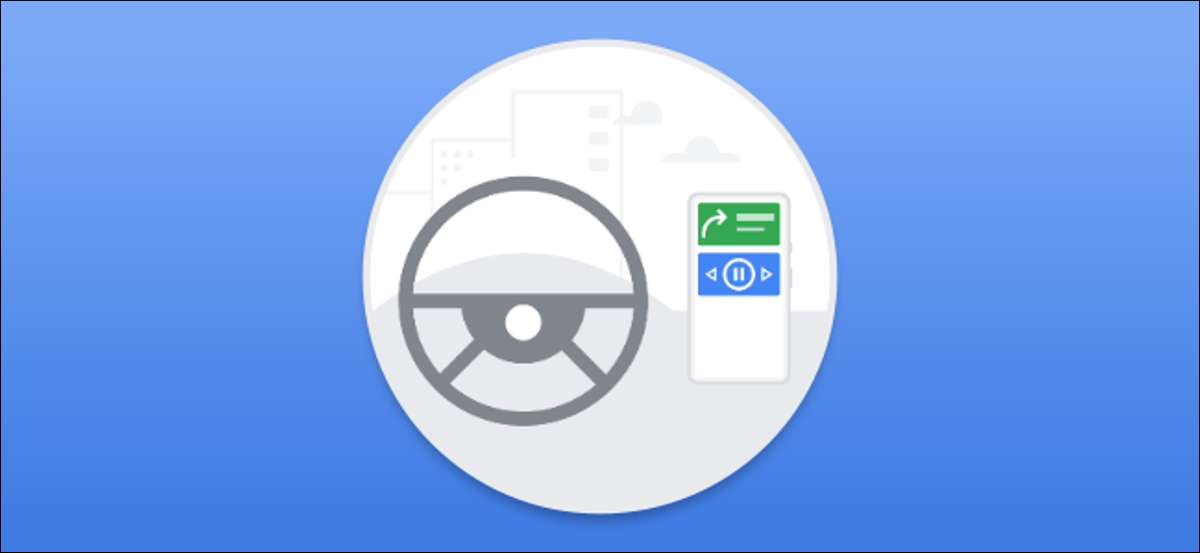
La conducción distraída es un gran problema, y los teléfonos solo empeoran. ¿No sería bueno si pudieras bloquear automáticamente las notificaciones sin importancia mientras conduces? Si tiene un teléfono de Google Pixel, puede hacer exactamente eso.
"No molestar" se puede configurar para bloquear las notificaciones automáticamente para ciertas situaciones. Esto le ahorra de tener que recordar encenderlo y apagar todo el tiempo. El píxel 3 y los nuevos teléfonos con píxeles también pueden configurarlo para encender automáticamente mientras conduce.
Antes de ti configurar no molestar [dieciséis] Para correr mientras conduces, deberás decidir qué en realidad lo hace cuando está habilitado. Encontrar no molestar no es muy útil si no lo personaliza.
No molestar incluye una serie de opciones útiles para que pueda ajustar a quién y qué podrá ponerse en contacto con usted cuando su teléfono esté silenciado. Asegúrese de leer nuestra guía completa sobre No molestar antes de habilitar la función de conducción.
RELACIONADO: Cómo configurar No molestar en los teléfonos de Google Pixel [dieciséis]
Primero, deslízate hacia abajo desde la parte superior de la pantalla dos veces, y luego toque el icono de engranaje para abrir el menú Configuración.
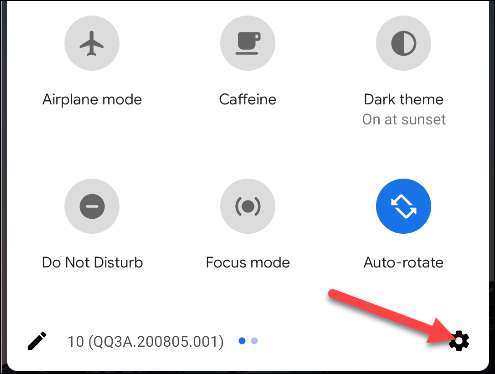
Ir a Sound (o "Sound & AMP; Vibration") & GT; No molestar.
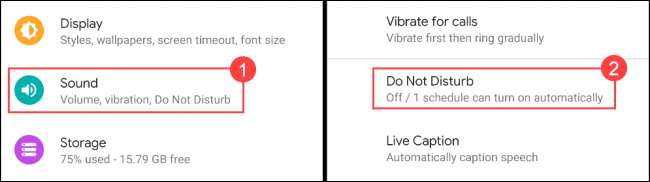
Hacia la parte inferior, toque "Horarios".
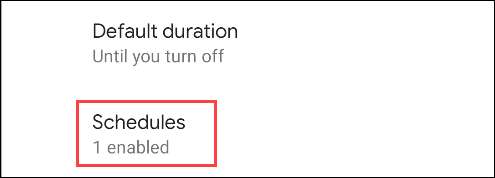
Verá algunos horarios pre-hechos en esta página. Si has previamente configurado "Modo de la hora de acostarse" [dieciséis] En su teléfono, verá que habilitado como uno de los horarios.
RELACIONADO: Cómo reducir la noche con el modo de acostarse para Android [dieciséis]
El que nos interesa está "conduciendo". Marque la casilla para "conducir".
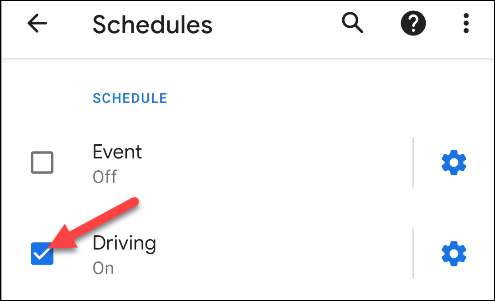
A continuación, toque el icono de engranaje para abrir la configuración de conducción.
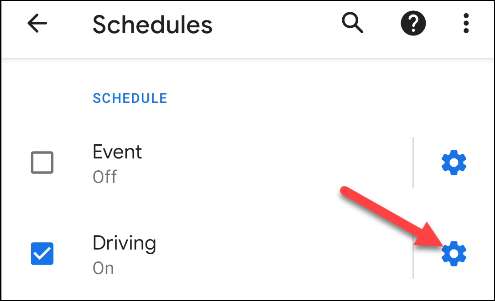
En la parte superior, seleccione "Comportamiento".
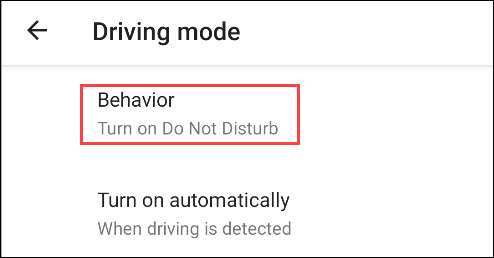
Asegúrese de que "Encienda no molestar" se selecciona del mensaje emergente.
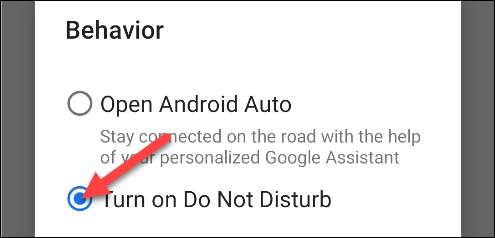
Ahora, toque "Encienda automáticamente".
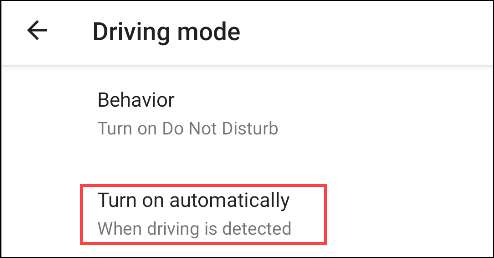
Hay algunas opciones en esta página. Si siempre se conecta al mismo dispositivo Bluetooth mientras se conduce, como el sistema de infoentensión de su vehículo, puede seleccionar eso. Alterna el interruptor para "Cuando está conectado a Bluetooth" y elija un dispositivo de la lista.
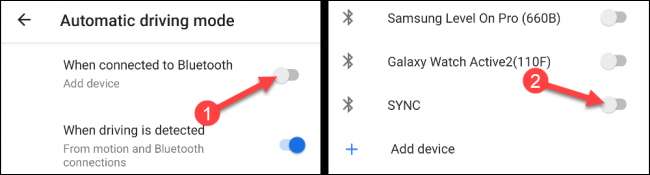
La otra opción es "cuando se detecta la conducción". Esto usará el movimiento de su teléfono para detectar cuando esté conduciendo.
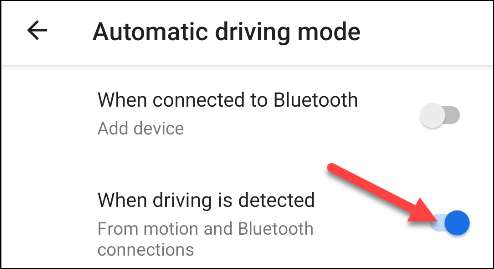
Por último, puede alternar en "Encienda Bluetooth automáticamente" para que su teléfono se convierta en Bluetooth cuando se detecta la conducción. Esto asegurará que sus dispositivos Bluetooth se conecten al conducir.
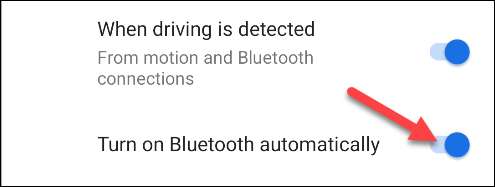
¡Eso es todo! Ahora, no te distraerás por Notificaciones al conducir [dieciséis] .
RELACIONADO: Cómo usar el modo de conducir asistente en Google Maps [dieciséis]